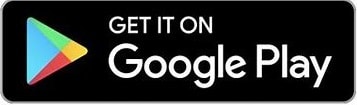- ¿Qué es WO Mic y cómo funciona?
- Requisitos e instalación (móvil y PC)
- Paso a paso: configuración por Wi-Fi, Bluetooth y USB
- Seleccionar WO Mic como micrófono en Windows/macOS y apps
- Calidad, latencia y buenas prácticas
- Paso a paso (resumen rápido)
- Solución de problemas frecuentes
- Privacidad y seguridad
- Recursos oficiales y enlaces útiles
- Artículos relacionados en tu sitio
- Conclusión
WO Mic: usa tu smartphone como micrófono en tu PC (gratis y sin complicaciones)
WO Mic convierte tu teléfono en un micrófono para tu computadora sin necesidad de comprar hardware adicional. Funciona por Wi-Fi, Bluetooth o USB, es ligero y compatible con la mayoría de los programas que aceptan una entrada de audio: videollamadas (Zoom, Meet, Teams), streaming (OBS), juegos (Discord), dictado por voz y edición de audio (por ejemplo, Adobe Audition). En esta guía aprenderás a instalarlo, configurarlo paso a paso y optimizar su calidad/latencia, además de resolver errores típicos
¿Qué es WO Mic y cómo funciona?
WO Mic se apoya en tres componentes que trabajan juntos para simular un micrófono “real” en tu PC:
- WO Mic App (Móvil): captura la voz desde el micrófono del teléfono y la envía al ordenador.
- WO Mic Client (PC): recibe el audio del teléfono y lo entrega al sistema.
- WO Mic Virtual Device (PC): es el “driver” que el sistema reconoce como micrófono. Cualquier programa puede seleccionarlo como fuente de entrada.
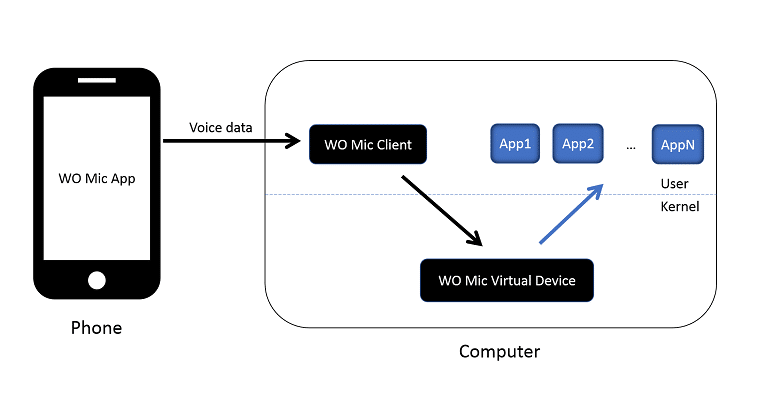
Ventajas clave: instalación rápida, compatibilidad universal (Windows reconoce el dispositivo como micrófono), reconexión sencilla tras reiniciar y buena calidad por defecto (48 kHz, 16-bit, mono). Para la mayoría de usos —clases, reuniones, streaming— es más que suficiente.
Requisitos e instalación (móvil y PC)
Para usar WO Mic necesitas instalar sus tres piezas. A continuación, descarga cada una desde sus sitios oficiales o tiendas.
- App en el teléfono (Android o iOS). Si no tienes acceso a Google Play, existe APK oficial.

Si no puedes usar Google Play: descarga el APK oficial de WO Mic.
Imagen 2 (Android) y Imagen 3 (iOS) corresponden a los botones de tienda. - Cliente en PC (Windows):
WO Mic Client para Windows - Controlador de dispositivo virtual (Windows):
WO Mic Virtual Device Driver
Notas: en macOS y Linux puedes usar la app móvil por Wi-Fi o Bluetooth y seleccionar el dispositivo de entrada equivalente; en Windows el driver facilita la compatibilidad con cualquier programa. Siempre descarga desde sitios oficiales para evitar software no deseado.
Paso a paso: configuración por Wi-Fi, Bluetooth y USB
Opción A) Conexión por Wi-Fi (rápida y flexible)
- Conecta el teléfono y el PC a la misma red Wi-Fi.
- Abre WO Mic en el móvil → elige Transport = Wi-Fi → pulsa Start. La app mostrará una IP.
- En Windows, abre WO Mic Client → Connection > Connect… → Transport = Wi-Fi → escribe la IP del teléfono → OK.
- Si todo va bien, verás Connected. Ahora, en tu programa (Zoom/OBS/Discord), elige WO Mic como micrófono.
Consejo: si usas Wi-Fi 5/6 y te conectas al mismo punto de acceso, la latencia será muy baja. Evita redes saturadas o extensores inestables.
Opción B) Conexión por Bluetooth (sin cables, sin depender de la red)
- Empareja el teléfono con el PC desde la configuración de Bluetooth en ambos dispositivos.
- En el móvil, abre WO Mic → Transport = Bluetooth → Start.
- En el PC, WO Mic Client → Connection > Connect… → Transport = Bluetooth → selecciona tu teléfono en la lista → OK.
Consejo: el Bluetooth tiene más latencia que USB, pero es práctico para hablar sin depender del Wi-Fi. Úsalo para videollamadas informales o streaming casual.
Opción C) Conexión por USB (latencia mínima y máxima estabilidad)
- Instala el driver virtual en Windows (enlace arriba).
- En Android, activa Depuración USB (Opciones de desarrollador). Si te lo pide, instala el controlador USB en el PC.
- Conecta el teléfono por cable USB. En WO Mic (móvil), elige Transport = USB → Start.
- En WO Mic Client (PC), Connection > Connect… → Transport = USB → OK.
Consejo: USB suele ofrecer la menor latencia y mayor estabilidad. Ideal para grabación de voz o directos donde la sincronía importa.
Seleccionar WO Mic como micrófono en Windows/macOS y apps
- Windows: Configuración → Sistema → Sonido → Entrada → elige WO Mic. En Zoom/Discord/OBS, ve a los ajustes de Audio y selecciona WO Mic como micrófono.
- macOS: Preferencias del Sistema → Sonido → Entrada → WO Mic. Otorga permisos de micrófono si el sistema lo solicita.
Calidad, latencia y buenas prácticas
- Calidad sugerida: 48 kHz, 16-bit, mono (por defecto). Suficiente para voz nítida.
- Latencia: USB < Wi-Fi < Bluetooth. Para cantar, grabar o streaming exigente, prioriza USB.
- Ruido/eco: usa auriculares para evitar realimentación. Activa supresión de ruido en la app donde hablas (Zoom/Discord/OBS).
- Niveles: ajusta la ganancia del micrófono en Windows/macOS para evitar saturaciones (picos rojos).
- Estabilidad: en Wi-Fi, colócate cerca del router. Evita redes saturadas o de invitados.
- Arranque automático: WO Mic se reconecta rápido tras reiniciar. Abre primero el cliente y luego la app del móvil si no lo hace.
Paso a paso (resumen rápido)
- Instala WO Mic App en el teléfono y Client + Driver en Windows.
- Elige tu método de conexión (Wi-Fi / Bluetooth / USB) y Start en el móvil.
- En el PC, Connection > Connect… en WO Mic Client, selecciona el mismo transporte y conecta.
- En tu programa (Zoom/Discord/OBS), elige WO Mic como mic y prueba el nivel de audio.
Solución de problemas frecuentes
- No se escucha: verifica que Entrada en Windows/macOS sea “WO Mic”; que el mute del sistema y de la app estén desactivados; prueba hablar cerca del micrófono del teléfono.
- No conecta por Wi-Fi: confirma que ambos estén en la misma red; desactiva VPNs; introduce bien la IP.
- Bluetooth no aparece: reempareja el teléfono; actualiza drivers de Bluetooth en Windows; reinicia ambos dispositivos.
- USB no conecta: activa Depuración USB en Android, cambia el cable/puerto, reinstala el driver virtual.
- Retraso/eco: usa auriculares, baja la ganancia, prueba USB o Wi-Fi 5/6, cierra apps pesadas y pestañas del navegador.
- Cortes de audio: evita redes saturadas, desactiva ahorro de batería/datos en el móvil, bloquea la pantalla para que no cierre la app.
Privacidad y seguridad
WO Mic requiere permiso de micrófono en el teléfono. Úsalo solo en redes y equipos de confianza. Cierra la app cuando no lo uses y revisa periódicamente los permisos del sistema. Descarga siempre desde las tiendas oficiales o el sitio del desarrollador.
Recursos oficiales y enlaces útiles
- Sitio/desarrollador: WO Mic
- FAQ y guías: Preguntas frecuentes
- USB debugging Android: Cómo habilitar Depuración USB
Artículos relacionados en tu sitio
- Cómo enviar mensajes automáticos de WhatsApp desde Python
- ¿Por qué comprar audífonos Bluetooth Huawei?
Conclusión
WO Mic es una solución práctica para usar tu smartphone como micrófono en el PC sin gastar en periféricos. Conexión flexible (Wi-Fi, Bluetooth o USB), reconocimiento como micrófono real y configuración en minutos. Si priorizas estabilidad y menor latencia, elige USB; para libertad de movimiento, Bluetooth o Wi-Fi funcionan muy bien. Con los pasos y consejos de esta guía podrás mejorar tu audio en videollamadas, clases en línea, grabación o streaming de forma fiable y económica.